手把手教你用老毛桃PE工具 U盘装win7系统图文教程 u盘装系统进不去pe
材料:
4G以上U盘一个;
一台能够上网并正常使用的电脑,用于备份数据和下载工具。
原版系统镜像;
老毛桃PE (Build 20121223);
激活工具(KMSpico、Microsoft Toolkit、windows loader等);
驱动精灵集成网卡驱动版;
Microsoft .NET Framework v4.0;
工具下载地址:
老毛桃PE:http://down.laomaotao.net:90/laomaotao2013.rar
驱动精灵集成网卡驱动版:http://file.mydrivers.com/DG2013SP5_1540E1.exe
KMSpico:http://pan.baidu.com/s/1eQDXzcY
Microsoft Toolkit:http://pan.baidu.com/s/1pJLMA2R
Windows Loader:http://pan.baidu.com/s/1bnxO4lL
win7 x64:
ed2k://|file|cn_windows_7_ultimate_with_sp1_x64_dvd_u_677408.iso|3420557312|B58548681854236C7939003B583A8078|h=TQXCJQ2QAYCXKMFQKKHRZJ4WE34T3TDA|/
win7 x86:
ed2k://|file|cn_windows_7_ultimate_with_sp1_x86_dvd_u_677486.iso|2653276160|7503E4B9B8738DFCB95872445C72AEFB|h=YM4KBYFXXWDIZRJODGDQ3CVUZWP4266M|/
Office 2013 x64
ed2k://|file|SW_DVD5_Office_Professional_Plus_2013_64Bit_ChnSimp_MLF_X18-55285.ISO|958879744|678EF5DD83F825E97FB710996E0BA597|/
Office 2013 x86
ed2k://|file|SW_DVD5_Office_Professional_Plus_2013_W32_ChnSimp_MLF_X18-55126.ISO|850122752|72F01530B3A9C320E166A1A412F1D869|/
Microsoft .NET Framework v4.0:
http://download.microsoft.com/download/9/5/A/95A9616B-7A37-4AF6-BC36-D6EA96C8DAAE/dotNetFx40_Full_x86_x64.exe
说明:
如果你要安装的是win7 +office 2013,那么激活工具使用Windows Loader和Microsoft Toolkit。
如果你要安装的是win8/win8.1(VOL版)+office 2013,那么激活工具只要KMSpico。
激活工具的作用,就是让盗版的系统可以正常使用,变得像正版一样。
绿色的链接直接复制到迅雷中新建下载;蓝色的连接复制到浏览器中打开,按页面提示下载。
如果你的内存大等于4G,使用x64的系统;反之则是x86。
以上激活工具(KMSpico、Microsoft Toolkit、Windows Loader等)均由mydigitallife论坛提供。本人转存百度网盘仅供学习研究用,请勿用于商业用途,请在下载24小时后删除,本人不承担一切法律责任。如喜爱Windows系统,请购买正版。
① 备份需要重装的电脑中的数据
这里的数据指的是你放在C盘的文档,照片,收藏夹等,包括桌面,我的文档等位置,将他们用U盘转移到那台正常的的电脑上。
② 用老毛桃将PE写入U盘
准备好你的U盘(大于4G),备份好U盘已有的数据。
从刚刚提供的下载地址下载老毛桃PE (Build 20121223),解压并启动,插上U盘,老毛桃会认出你的U盘并显示出U盘大小。点击【个性设置】,弹出个性设置窗口。
老毛桃PE会在安装的系统中加入赞助商内容,就是如图所示的【绿色浏览器】和【www.3456.com】。
取消【绿色浏览器】前面的勾,弹出新窗口,选择【取消安装浏览器】。回到个性设置页面,发现【绿色浏览器】前面的勾已经没有了。
继续取消【www.3456.com】前面的勾,出现赞助窗口。按Ctrl+C复制网址(注意:不要点边上的【复制链接】),然后在百度的搜索框中黏贴并搜索。将搜索结果页面的连接黏贴到下面的输入框,点击确定。提示我们取消赞助商主页成功。
这个时候我们看到个性设置窗口上赞助商的两个勾都没有了。点【保存设置】回到老毛桃的主窗口。点击【一键制作成USB启动盘】,开始将PE写入U盘。一段时间后提示制作完成是否测试,点【否】并关闭老毛桃程序。这时你可以看到你的U盘名称变成了【老毛桃U盘】。安全拔出U盘。
至此,该步骤完成。
③ 提取镜像中的install.wim文件
从刚刚提供的下载地址下载你所需的原版系统镜像(后缀名iso),用压缩软件(WinRAR、魔方压缩等)或虚拟光驱(Daemon Tools、魔方虚拟光驱等)打开,提取sources文件夹下的install.wim文件(不同系统install.wim的大小会不同,但文件名和位置不变)。将提取出的install.wim文件复制到上一步中处理好的U盘中备用。
至此,该步骤完成。
④ 将工具和install.wim等复制进U盘备用
将刚刚下载或自备的工具和步骤③中提取的install.wim复制到步骤②处理好的U盘中。参考清单如下。
install.wim
驱动精灵集成网卡驱动版
Microsoft .NET Framework v4.0
激活工具(KMSpico、Microsoft Toolkit、windows loader等)
Office 2013安装镜像
⑤ 用U盘启动要重装的电脑
将要重装的电脑关机,插上步骤②中准备好的U盘,开机并设置成从U盘启动。各品牌开机菜单快捷键不同,表格如下,若无效请自行google。
组装机:
笔记本:
品牌台式机:
从U盘启动的画面如下图,选择第一项,稍等几分钟启动完毕,显示出桌面,即进入了老毛桃PE。
至此,该步骤完成。
⑥ 使用win$man部署install.wim
在老毛桃PE中,打开【我的电脑】,可以看到这台电脑的各个分区,以及步骤②中处理好的【老毛桃U盘】。打开各个分区查看里面的文件,如果有Windows文件夹和bootmgr文件则该分区为系统盘。记下该分区的盘符,若是C盘,则正常;若不是,则发生盘符错乱,记下该盘符,记下该分区盘符(如D盘),继续往下看。
格式化该系统盘,文件系统为NTFS,分配单元大小为默认,卷标为空并勾选【快速格式化】。
注:盘符错乱的情况在联想品牌机上较为常见,请注意。
在老毛桃PE的桌面上我们可以看到一个图标【windows安装】 ,这就是我们这一步要用到的软件【win$man】。打开它,选择【windows vista/2008/2008 R2/7】,点击【浏览】选择步骤③中提取并复制到U盘中的install.wim文件。映像名选择旗舰版。点击【下一步】。
选择刚刚确定下来并格式化好的系统盘,以此点选红框中的两个按钮。在绿框位置会出现你选择的分区,点击【下一步】。
直接再点一次【下一步】,出现高级选项,若刚刚发现盘符错乱的话,在这里如下图,勾选【系统盘盘符指定为C:】;若盘符正常则忽略。点击【下一步】,点击【安装系统】,点击【是】。
至此,wim$man开始将系统部署进电脑,等待读条完毕,弹出【初步安装完成,重启后继续】的提示。点击【确定】后拔下U盘,再重启电脑。重启后windows会自动继续安装。
⑦ 等待安装完成并输入用户参数
等待一段时间后,出现设置页面。
设置完成后等待一段时间,就进入了桌面。
此时桌面上空空如也,分辨率看起来也很难受,不要急,继续下一步。
⑧ 安装驱动和初步优化系统
首先我们要把系统的内置账户启用起来,【开始】--【计算机】右键菜单—【管理】
在【计算机管理】窗口的左侧选择【本地用户和组】--【用户】,在右侧窗体中找到【Administrator】这个账户,右键菜单---【属性】。
在属性窗口中将【账户已禁用】前面的勾去掉,确定。
然后注销
等待一会儿出现欢迎屏幕,我们选择【Administrator】这个账户,进入系统。打开控制面板。
选择【用户账户和家庭安全】
选择【添加或删除用户账户】
选择我们在步骤⑦中创建的账户(例如Dearcat)
选择【删除账户】
点击【删除文件】
点击【删除账户】
至此我们已经启用了系统内置管理员账户。接下来安装事先下载好的Microsoft .NET Framework v4.0。安装时间略长,耐心等待安装完成后安装之前下载好的驱动精灵集成网卡驱动版。注意不要选择【一键安装】,点击【安装选项】可以看到附带安装金山毒霸。建议取消选项前面的勾。安装完成后启动驱动精灵,提示【驱动精灵一键装机】,忽略并关掉一键装机的窗口。若提示安装网卡驱动,则点击是安装,完成后重启并自行设置网络连接。下图为驱动精灵界面(注意:驱动精灵需要在有网络的情况下才能正常工作),点击【驱动程序】。(这里说一下系统补丁。在我看来个人用的电脑没有必要去更新系统漏洞补丁,纯粹是浪费时间。当然你如果愿意浪费也没啥大问题)
Intel CPU + Nvidia显卡/ ATI 显卡:先安装Intel芯片组驱动,再安装Intel集成显卡驱动,最后安装Nvidia/ATI显卡驱动,其它驱动顺序随意。
AMD CPU + ATI 显卡/Nvidia 显卡:先安装带有AMD或ATI字样的驱动,其它驱动顺序随意。
如果你想稳妥一点,可以选择装完一个驱动重启一次。当然也可以不。驱动装完之后你可以看到屏幕的分辨率自行调整成适合的分辨率,右击桌面空白处,选择【个性化】,查看主题是否是【Areo主题】下的【Windows 7】,若不是则手动选择它。(该情况常见于AMD/ATI芯片组)
至此,驱动安装完成,确认驱动精灵中没有需要更新或安装的驱动后可以卸载驱动精灵。
接下来开始初步优化系统,说是【初步优化】,其实只是一些易用性上的更改。你可以选择略过。
在底册任务栏空白处点击右键,菜单选择【属性】。
在窗口中按顺序选择。【任务栏按钮—从不合并】--【应用】--【自定义】
在弹出的窗口中单击【打开或关闭系统图标】
将【操作中心】设置为【关闭】并确定(若下拉框为【关闭】且为不可选状态,则等待几分钟,看到右下角托盘中出现 时再来设置为【关闭】)。
至此,该步骤完成。
⑨ 用魔方优化系统和安装Office 2013
魔方是一款很优秀的优化软件,体积小并且不像360系列那么流氓,所以在这里推荐使用魔方作为系统优化软件(注意:不是杀毒软件,魔方也没有杀毒的功能)。魔方自带的魔方压缩和魔方虚拟光驱可以替代原来常用的WinRAR和Daemon Tools。魔方压缩支持制作的压缩格式有7z,tar,zip等公有格式,可以兼容市面上所有其他品牌的压缩软件。魔方虚拟光驱可以将ISO光盘映像映射成一个虚拟光驱,一会儿安装Office的时候可以用上。所以在这里推荐一下。官网:http://mofang.ithome.com/
魔方的安装界面如下,将安装闪游浏览器,IT之家的快捷方式以及魔方的任务栏快捷方式前面的勾去掉,立即安装即可。
安装完成后的 前面的勾也记得去掉。当然你本来就想要设置hao123作为浏览器主页的话就不用去掉勾了。
启动魔方,魔方自动会弹出【魔方精灵】窗口,按下图设置。
点击完成,回到魔方的主界面,点击窗口下部的【魔方守护】,按下图设置
回到魔方主页,点击下方的【魔方压缩】,在设置窗口按下图设置并确定。
回到魔方主页,点击下方的【魔方虚拟光驱】,在窗口下部按下图设置并关闭魔方虚拟光驱。
回到魔方主页,点击【立即体检】,检查完成后,点击下图的这些优化项右侧的【忽略】,忽略这些优化项。此时先不要点击【一键处理】。
忽略完成后,在魔方主页下部点击【美化大师】,按下图设置并【保存设置】。若提示重启资源管理器,点击【确定】。
选择左侧的【开始菜单】项,按下图设置并【保存设置】。
关闭美化大师,回到魔方主页,点击下部的【设置大师】。按下图设置并【保存设置】。
选择上部的【安全设置】页签,再选择左侧的【系统更新】,按下图设置并【保存设置】。
选择左侧的【系统还原】,再点击下部的【系统还原设置】,弹出【系统属性】窗口。在窗口中选择【本地磁盘(C:)(系统)】,点击【配置】按钮,出现新窗口,在新窗口中选择【关闭系统保护】,并确定。
此时出现系统保护窗口,点击【是】。
回到魔方主页,点击右上角的倒三角号,按下图设置。
选择【设置】页签,按下图设置。
点击魔方右上角的关闭按钮退出魔方,出现退出确认,按下图设置并【确定】,退出魔方。
至此,用魔方优化系统完成。清理系统垃圾等到我们安装完所有软件后再进行。
接下来我们开始安装Office 2013。找到之前下载好的Office安装镜像,双击它,稍等片刻会启动魔方虚拟光驱并自动加载。若弹出硬件安装提示则点击是。此时打开桌面上的【计算机】,可以看到Office 2013 的光盘。
双击进入,点击 开始安装。安装界面如下。勾选【我接受此协议的条款】并点击【继续】。
选择【自定义安装】
我们平时常用的有Excel,PowerPoint和word,还有Office共享功能和Office工具都是必要的,所以按下图设置。当然如果你有额外的需求也可以自己选择。然后点击【立即安装】
耐心等待后安装完成,点击【关闭】按钮结束安装。
至此,本步骤结束。
⑩ 激活Windows和Office
如果你要安装的是win7 +office 2013,那么激活工具使用Windows Loader和Microsoft Toolkit或KMSpico。
如果你要安装的是win8/win8.1(VOL版)+office 2013,那么激活工具只要KMSpico。
Windows Loader的使用(激活Windows 7):
打开Windows Loader,点击Install按钮
片刻后弹出提示窗口,点击Restart按钮重启电脑。重启好后右键点击桌面上的【计算机】,选择【属性】。在窗口中可以看到如下图,则激活成功。
Microsoft Toolkit的使用(激活Office 2013):
注意:本软件需要事先安装了Microsoft .NET Framework v4.0才能使用。
打开Microsoft Toolkit,点击右下角的 按钮,出现激活页面。
点击【Activation】页签,再点击【Install】按钮,最后点击绿色的【EZ-Activator】按钮。
片刻后,下方的黑色区域出现如下提示,则激活成功。
打开任意Office程序,点击【文件】---【账户】,右侧显示【激活的产品】。
KMSpico的使用(激活win8/win8.1/Office 2013):
打开KMSpico程序,出现安装界面,一路【Next】完成安装。完成后程序会自动启动。
点击红色按钮,稍后听到语音提示“program complete”,且上方的Office图标(或Windows图标)变绿,程序自动关闭。激活成功。重启系统后验证Office(或Windows)是否激活,方法同上面两个激活工具。
至此,本步骤完毕。
? 清理垃圾和安装应用软件
打开魔方,点击下方的【清理大师】,依次使用【一键清理】【垃圾文件深度清理】【注册表清理】功能。清理完成后这次系统重装就算完成了。这个时候你可以选择用老毛桃PE备份一下系统,方法我就不多说了,google一下。备份完成后你就可以开始安装平时常用的软件和杀毒软件。在此之前,建议你看一下写在下面的【附录:关于日常使用习惯的一些建议】。
附录:关于日常使用习惯和杀毒软件的一些建议
先说说应用软件的安装
首先要注意的就是安装过程中捆绑进去的一些软件,相信大家也经常遇到明明是装一个软件,结果却莫名其妙的多出了乱七八糟的东西。首先,软件尽量从官网下载,怎么找官网呢?比如你想要下载【暴风影音】,那么你就去百度搜索【暴风影音】,而不是搜索【暴风影音2013官方免费下载】这样多余的东西。第二,安装过程中注意不要一路【下一步】,宁愿慢一点,看看有没有类似于【自定义安装】【高级选项】这样的按钮,点击进去查看一下是否有捆绑了其他软件。第三,不要轻易的去点右下角突然冒出来的广告提示或警告提示,这是360和搜狗这两大流氓软件最常用的手法。最后,安装的位置遵循以下原则:重装完可以继续用的,放非系统盘(例如魔方,迅雷),重装完系统软件也要重装的,放C盘(例如Office,输入法,QQ,杀毒软件等)
然后我们再说说浏览器的选择
目前市场上充斥着一大堆各种各样的浏览器,类似于360安全/急速浏览器,搜狗高速浏览器,猎豹浏览器等等等等……其实,这些浏览器所用的内核一共只有两种。一是系统自带的IE浏览器的内核,另一种是Google Chrome的内核Chromium。而之前提到的XX安全浏览器的【安全】二字纯粹是挂羊头买狗肉,如果你平时多多关注IT新闻的话都会知道。所以我建议,如果没有特殊需求,系统自带的IE浏览器已经足够用了,再装个Google Chrome,上些插件,绝对能够甩出所谓的【高速】【安全】浏览器几条街。
最后是杀毒软件
你们应该也看出来了,我肯定是要对360这个恶心巴拉的东西开炮的。早在多年前就出现过新建一个文本文档,改名叫QQ.exe然后复制到C盘windows文件夹下,这时360会检测出病毒这种神奇事件。近期更是有将不安全的SSL页面显示成通过360安全认证的丑闻。加上欺诈用户,为缩短开机时间而禁止正常服务自启导致开机快运行慢这些劣迹,我实在是不推荐这玩意儿。当然,现在国产的杀软基本都这个样,打着免费的旗号干着坑爹的事,360首当其冲罢了。所以我建议,随意去弄一个外国的杀软,比如小红伞,卡巴斯基和ESET Smart Security。优化软件魔方就很好,平时也就用用清理大师即可。如果使用习惯好,哪儿来那么多垃圾清?
更多阅读

手把手教你使用财付通:4 如何使用微支付
手把手教你使用财付通:[4]如何使用微支付——简介财付通微支付专为游戏和移动消费提供,使用起来和Q币一样,无需密码,点击支付,支持全部腾讯游戏手把手教你使用财付通:[4]如何使用微支付——工具/原料财付通账户手把手教你使用财付通:[4]

手把手教你做蔬菜花 精 手把手教你网上开店
日子好了,天天如过节,没节日创造节日,中式节不过瘾,把洋人节也那来增加气氛。玫瑰、巧克力涨价再涨价商家肥了,自己的口袋憋了居家过日子,柴米油盐酱醋茶菜一样可以凑出浪漫篇章手把手教你做蔬菜花 精——制作材料食材:白萝卜,红皮萝卜
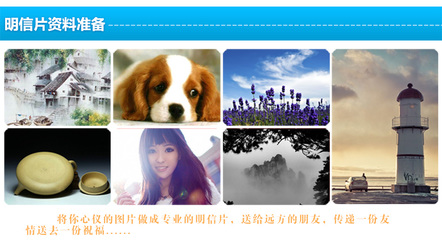
手把手教你制作LOMO卡 手把手教你冲制作
什么是Lomo卡?Lomo卡是目前比较流行的一种新兴时尚产品,指的Lomo风格的卡。Lomo是一个缩写,LOMO=Let Our Life be Magic and Open!让我们的生活开放有魔力。Lomo卡原意是:用Lomo相机拍出的照片,乐摸照。后来,lomo卡延伸出的说法是:可以通过

如何使用老毛桃pe装系统 如何pe装系统
如何使用老毛桃pe装系统——简介今天给大家介绍一下如何使用老毛桃pe装系统,u盘需要做成老毛桃pe盘,这个网站有详细介绍,不再多说。如何使用老毛桃pe装系统——工具/原料u盘电脑如何使用老毛桃pe装系统——方法/步骤如何使用老毛桃pe

手把手教你如何化淡妆,化淡妆的方法 化淡妆视频教程
手把手教你如何化淡妆,化淡妆的方法——简介今天小编要手把手教你如何化粉嫩淡妆,让你拥有像芭比一样的美貌,还在等什么,赶紧行动吧!手把手教你如何化淡妆,化淡妆的方法——方法/步骤手把手教你如何化淡妆,化淡妆的方法 1、淡妆需要用到的
 爱华网
爱华网